Kursraum sichern und wiederherstellen seit Version 4.0
Durch die neue Gestaltung der Kursoberfläche, sieht auch der Bereich der Kursraumeinstellungen verändert aus. Was sich vorher hinter dem Zahnrad verbarg, ist jetzt im Menüband im Kopf des Kurses verortet.
Stark verändert hat sich die Navigation für die Bereiche Kursraumsicherung und -wiederherstellung. Beides findet man im Abschnitt Mehr unter der Überschrift Kurse wiederverwenden.
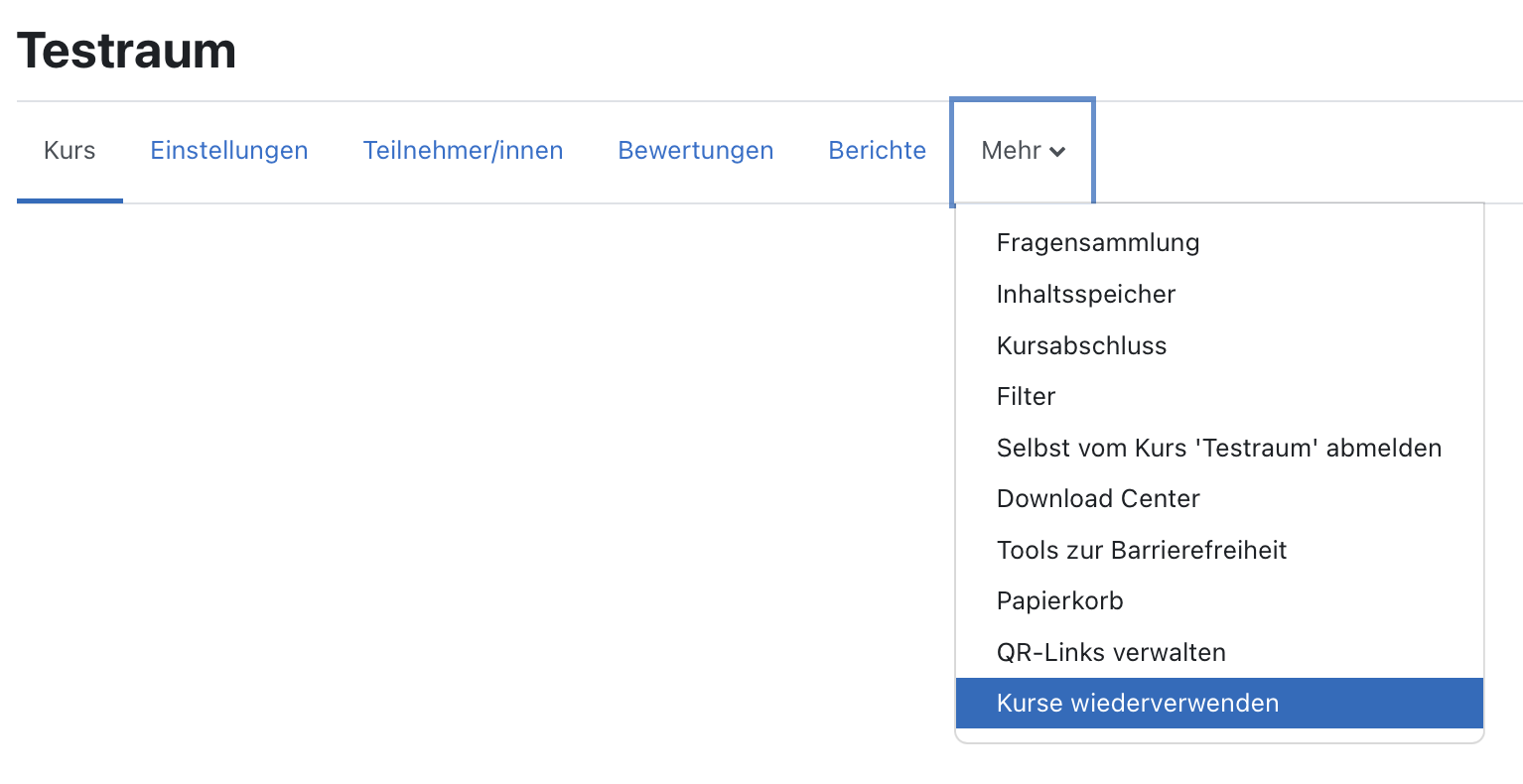
Sicherung
Um in den Bereich für die Kursraumsicherungen zu gelangen, klicken Sie auf Mehr und auf Kurse wiederverwenden.
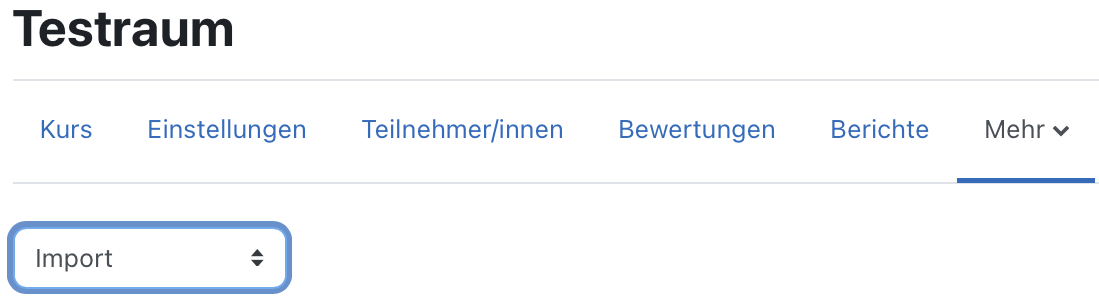
Wählen Sie im neuen Fenster aus dem Dropdown-Menü, in dem Import steht, Sicherung aus,
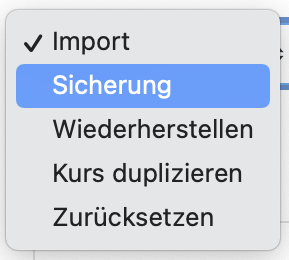
um in die gewohnte Maske für Kursraumsicherungen zu gelangen:
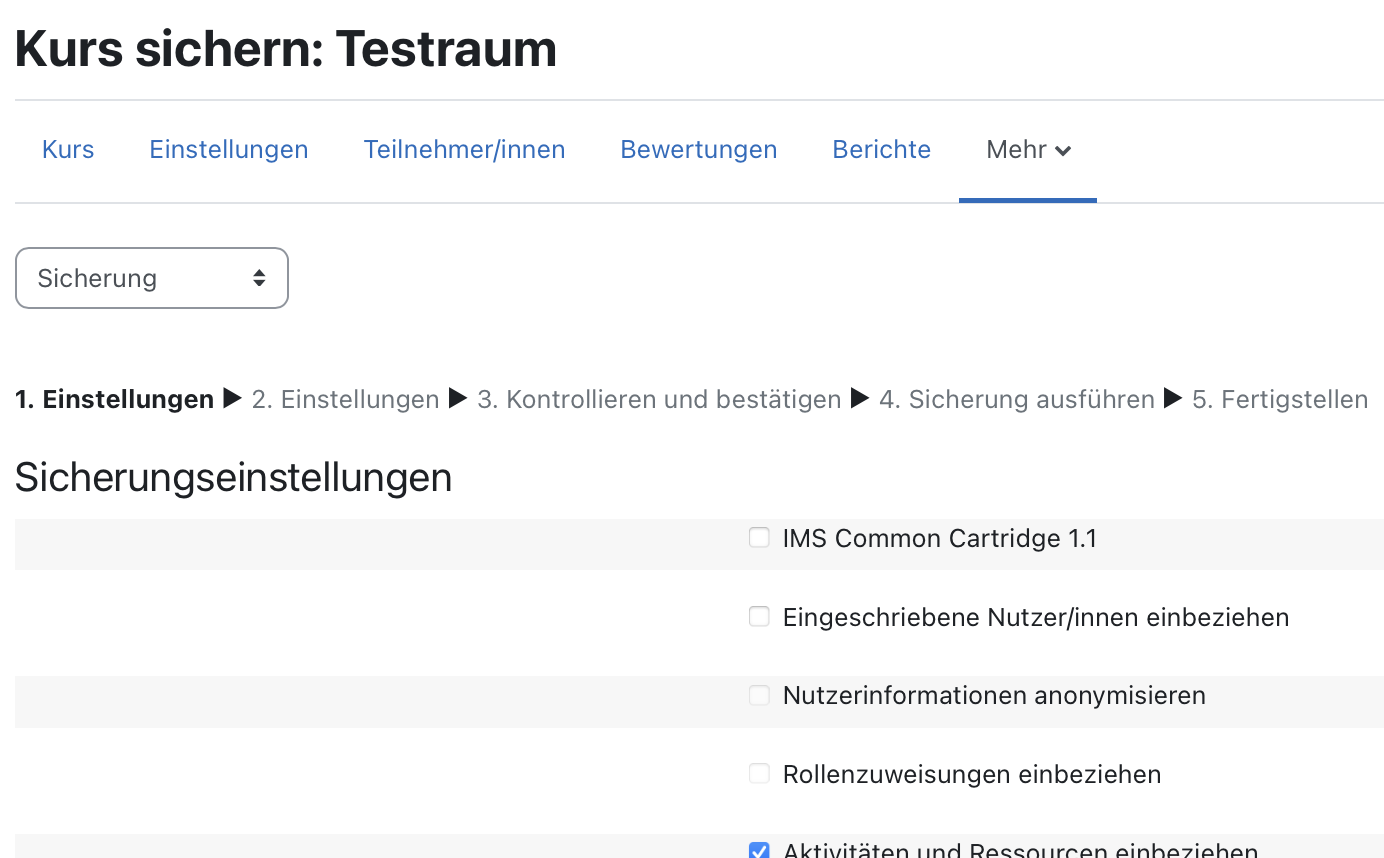
Wiederherstellen
Gleiches gilt für den Wiederherstellungsprozess.
Wählen Sie im Dropdown-Menü Wiederherstellen, um in die gewohnte Maske zu gelangen.
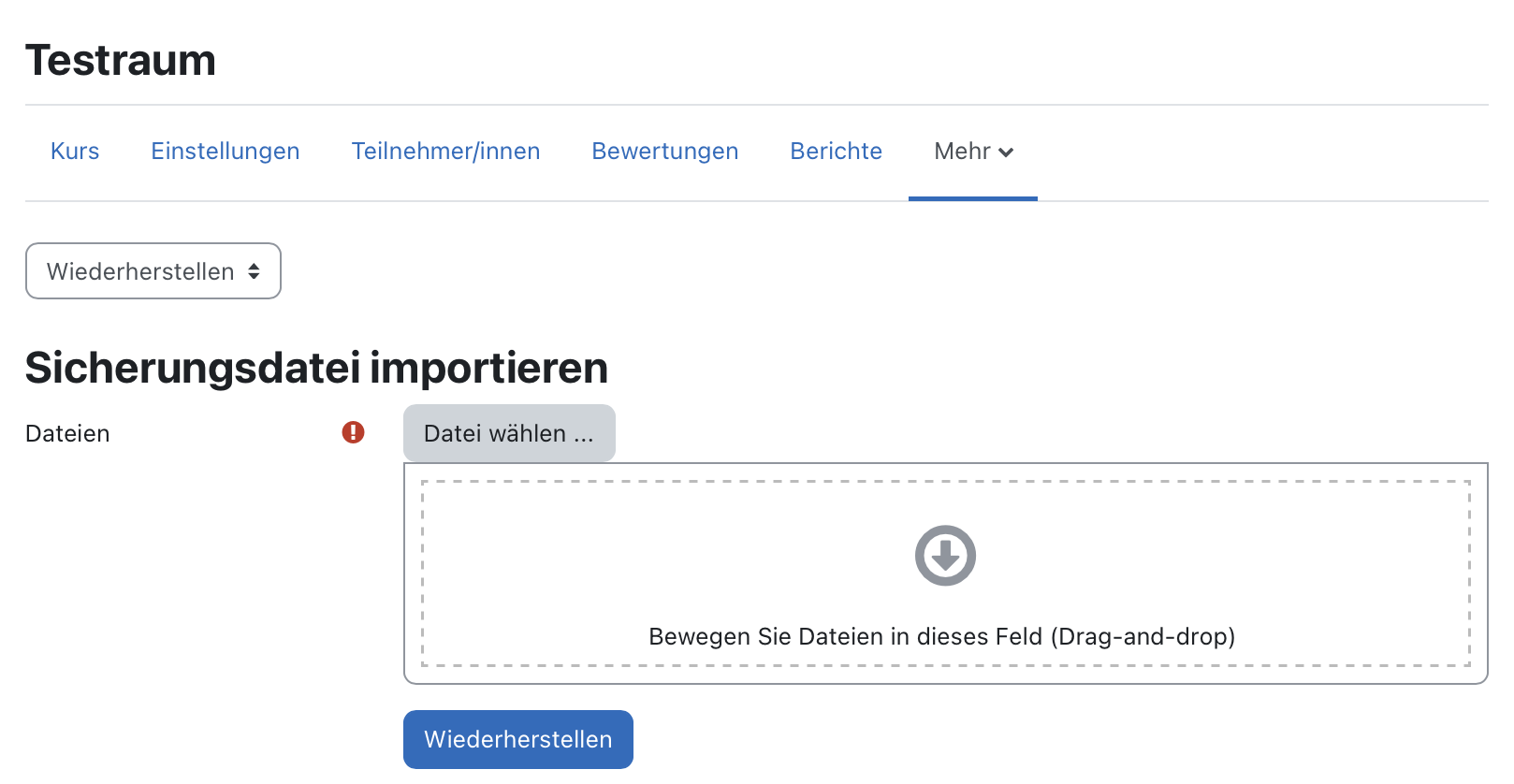
Herunterladen: Kursraum sichern und wiederherstellen [PDF] [254 kb]
Herunterladen: Kursraum sichern und wiederherstellen [ODT] [420 kb]
